2023年にPlayStation Networkアカウントのパスワードをリセットする方法: ステップバイステップガイド
PlayStation Networkアカウントパスワードのリセット方法|2023年の新着情報|2023年の新着情報です! プレイステーションネットワーク(PSN)は、世界中の何百万人ものゲーマーによって使用される人気のオンラインゲームサービスです。 PSNでは、さまざまなゲームやマルチプレイ機能な …
記事を読む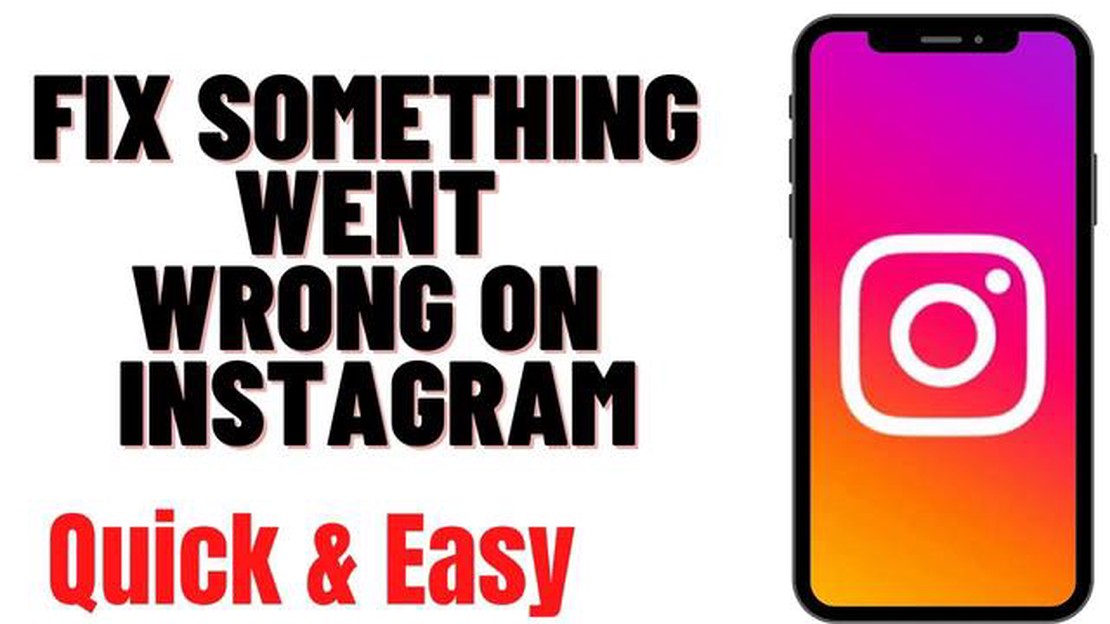
インスタグラムのユーザーにとって、自分のアカウントにアクセスできない「something went wrong」エラーに遭遇することは非常によくあることです。 これは、特に重要な情報や残しておきたい貴重な写真を持っている場合、非常にイライラすることができます。
しかし、絶望することはない! この記事では、Instagramの “something went wrong “エラーを修正し、アカウントへのアクセスを回復するのに役立つ8つの効果的な方法を見ていきます。
最初の方法は、インターネット接続を確認することです。 安定した高速Wi-Fiまたはモバイルインターネットネットワークに接続していることを確認してください。 接続不良がエラーの原因かもしれません。
2つ目の方法は、インスタグラムのアプリを再読み込みすることです。 アプリを一度完全に終了し、再度起動してください。 これで「something went wrong」エラーに関連する一時的な問題が解決することもあります。
3つ目の方法は、Instagramアプリを最新バージョンにアップデートすることです。 エラーの原因となっているアプリのバージョンが古い可能性があります。 アプリショップでアップデートを確認し、Instagramの最新バージョンをインストールしてください。
注意:お使いのデバイスで古いバージョンのOSを使用している場合、Instagramの最新バージョンと互換性があるようにアップデートする必要があるかもしれません。
インスタグラムのアカウント所有者は、アカウントへのアクセスや使用を妨げる「something went wrong」エラーに遭遇することがあります。 この記事では、このエラーを修正し、Instagramアカウントへのアクセスを取り戻すのに役立ついくつかの方法を紹介します。
Something went wrong」エラー後にInstagramアカウントへのアクセスを復元する際は、データの損失を避け、問題なくアカウントを使い続けるために、アプリ自体の指示や推奨事項に従うことが重要です。
Instagramアカウントにアクセスしようとしたときに「Something went wrong」エラーに遭遇した場合、最初にすべきことはインターネット接続をチェックすることです。
これを行うには、以下の手順に従ってください:
インターネット接続を確認しても問題が解決せず、Instagramアカウントにアクセスできない場合は、以下の方法でエラーを解決してみてください。
Instagramアカウントにログインしようとすると「something went wrong」エラーが常に表示される場合、問題を解決する一つの方法はアプリのキャッシュとデータをクリアすることです。 アプリには不要なファイルや情報がたくさん蓄積されていて、それがコンフリクトやエラーの原因になっている可能性があります。
Instagramアプリのキャッシュとデータをクリアするには、お使いのデバイスで以下の手順に従ってください:
こちらもお読みください: Android 10 カスタムROM - Androidデバイスのための新機能
1.デバイスの「設定」を開きます。 2. 2. “アプリ “または “アプリの管理 “を探して選択します。 3.インストールされているアプリのリストからInstagramを探し、選択します。 4. 開いたウィンドウで「キャッシュを消去」を選択し、動作を確認する。 5. キャッシュをクリアした後、“データをクリア “を選択し、動作を確認する。 6. デバイスを再起動し、Instagramアプリを再度開きます。
これらの手順を踏むと、Instagramアプリは保存されたデータや一時ファイルなしでゼロからスタートし、「something went wrong」エラーを解決することができます。 ただし、アプリのデータをクリアすると、デバイスに保存されているユーザー名やパスワード、アプリに関連するその他の設定や環境設定もすべて失われることに留意してください。
こちらもお読みください: ChromecastでHuluが使えないのを直す方法: トラブルシューティングガイド
キャッシュとデータをクリアしても問題が解決しない場合は、Instagramの「something went wrong」エラーを解決する他の方法を試してみてください。 この問題は、インターネット接続やInstagramサーバー自体の問題など、他の要因に関連している可能性があります。
Instagramアプリで「something went wrong」エラーに遭遇した場合、アプリをアンインストールして再インストールすることが解決方法の1つかもしれません。 この方法でアカウントへのアクセスを取り戻し、問題を解決することができます。
Instagramアプリをアンインストールするには、以下の手順に従ってください:
アプリをアンインストールした後、デバイスを再起動し、以下の手順に従ってInstagramを再インストールします:
1.Appストア(iOSデバイスの場合)またはGoogle Playストア(Androidデバイスの場合)を開きます。 2. 検索バーでInstagramアプリを見つける。 3.インストールボタンをクリックし、インストールが完了するまで待ちます。
アプリがインストールされたら、アカウントのログイン情報を再入力し、“something went wrong “エラーが修正されるかどうかを確認する。 問題が解決しない場合は、Instagramのエラーを解決する他の方法をお試しください。
インスタグラムの「something went wrong」エラーを解決するには、VPNを無効にする、キャッシュとアプリのデータをクリアする、インターネット接続を確認する、アプリをアップデートまたは再インストールする、デバイスを再起動する、などを試してみてください。
Something went wrong」エラーでInstagramアカウントにログインできない場合は、パスワードをリセットし、アプリの最新バージョンを使用していることを確認し、インターネット接続とアクティブアカウントを確認してみてください。
はい、アプリをアップデートすることで、Instagramの「something went wrong」エラーを修正することができます。 クラッシュやアカウントアクセスの問題を避けるため、最新バージョンのアプリを使用していることを確認してください。
Instagramの「something went wrong」エラーが発生した場合は、インターネット接続を確認してください。 ルーターまたはモデムを再起動し、安定したWi-Fiまたはモバイルデータネットワークに接続していることを確認してください。 接続状態が悪いと、アカウントにアクセスできないことがあります。
インスタグラムの「something went wrong」エラーを修正した後もアカウントにログインできない場合は、インスタグラムのサポートに連絡してください。 問題を解決し、アカウントへのアクセスを回復し、回復プロセスに関する追加情報と指示を提供することができます。
インスタグラムのアカウントにログインしようとしたときに「something went wrong」というメッセージが表示された場合、このエラーを解決してアカウントへのアクセスを回復するのに役立つ方法がいくつかあります。
PlayStation Networkアカウントパスワードのリセット方法|2023年の新着情報|2023年の新着情報です! プレイステーションネットワーク(PSN)は、世界中の何百万人ものゲーマーによって使用される人気のオンラインゲームサービスです。 PSNでは、さまざまなゲームやマルチプレイ機能な …
記事を読む2023年にiphoneとipadのための6最高のredditアプリ 世界で最も人気のあるフォーラムサイトの一つであるRedditは、今でも世界中から何百万人ものユーザーを魅了しています。 もしあなたがiPhoneやiPadをお持ちなら、モバイルデバイスでこのサイトのすべての利点を楽しむことができる …
記事を読むipプロキシはどのように電子商取引に役立つことができますか? 今日の世界では、電子商取引は私たちの日常生活の不可欠な一部となっています。 毎日何百万人もの人々がオンラインで買い物をし、毎年オンラインショップと消費者の数は増加の一途をたどっています。 しかし、オンラインショッピングの普及に伴い、詐欺、 …
記事を読むソックスプロキシとは何ですか? プロキシサーバーはインターネット上の匿名性とセキュリティを確保するための 重要なツールです。 socksプロキシ、または単にsocksは、制限の回避、データ保護、および匿名性のために広く使用されるプロキシサーバの一種です。 この記事では、socksプロキシとは何か、そ …
記事を読むフォートナイトシーズン10の新しい限定アイテムとスキン フォートナイトシーズン10がすでに始まり、それに伴ってプレイヤーに新しい面白いアイテムやスキンが登場しました。 このゲームのクリエイターはファンを驚かせ続け、ゲーム体験をさらにエキサイティングにする信じられないほどクールなアップデートを提供しま …
記事を読むMotorola Moto G5のブラックスクリーンの問題を解決するには? (トラブルシューティングガイド) モトローラMoto G5をお持ちの方で、恐ろしいブラック・スクリーン・オブ・デスが発生しても、慌てないでください。 この問題にはイライラさせられますが、トラブルシューティングを行い、解決でき …
記事を読む